Warum verwendet Google Chrome so viel RAM? Hier erfahren Sie, wie Sie das Problem beheben können
Wenn Sie sich mit verschiedenen Browsern befasst haben, wissen Sie, dass Chrome ein Ressourcenfresser sein kann. Wenn Sie einen Blick auf Ihren Task-Manager oder Aktivitätsmonitor werfen, wird Chrome häufig ganz oben auf der Liste angezeigt.
Aber warum verwendet Chrome so viel RAM, insbesondere im Vergleich zu anderen Browsern? Und was können Sie tun, um es in Schach zu halten? So verbrauchen Sie Chrome weniger RAM.
Verwendet Google Chrome wirklich mehr RAM?
Vor einigen Jahren war die einzige Antwort Ja. Der RAM-hungrige Ruf von Google Chrome war bekannt.
Änderungen an Google Chrome haben jedoch die Speichernutzung des Browsers verbessert, insbesondere im Vergleich zu anderen gängigen Browsern. Manchmal verwenden Mozilla, Edge, Opera und Safari mehr RAM als Chrome. Woher weiß ich das? Ich habe einen kurzen Test durchgeführt und eine Facebook-Seite, ein YouTube-Video, die BBC Sport-Website und Twitter in einem sauberen Browser geöffnet.
Die Ergebnisse werden Sie interessieren.
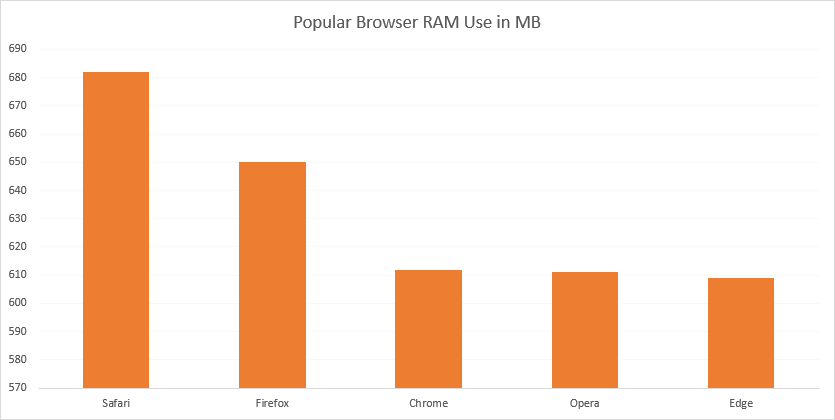
Es gibt Google Chrome, das glücklich in der Mitte der anderen Browser sitzt. Sicher, das ist anekdotisch und es gibt mehr als genug Beweise dafür, dass Chrome mehr RAM verbraucht als andere Browser. Wenn Sie jemals einen eigenen RAM-Nutzungstest für Ihren Browser durchgeführt haben, besteht eine hohe Wahrscheinlichkeit, dass Chrome mehr RAM als andere Browser verwendet.
Google Chrome ist absolut einer der schnellsten Browser, benötigt jedoch viel RAM, um diesen Titel zu übernehmen.
Warum verwendet Google Chrome so viel RAM?
"Aw, Snap! Google Chrome hat beim Versuch, diese Webseite anzuzeigen, nicht genügend Speicherplatz."
Dies ist die Meldung, die angezeigt wird, wenn in Chrome nicht mehr genügend Speicher vorhanden ist. Um zu verstehen, warum Chrome so viel Speicher benötigt, müssen Sie wissen, wie die meisten modernen Browser funktionieren.
Jede App auf Ihrem Computer führt Prozesse im RAM Ihres Computers aus, in denen die harte Arbeit des Ausführens Ihres Computers stattfindet. RAM ist ein temporärer Speicher für alle Arten von Daten und sehr schnell. Ihre CPU kann viel schneller auf Daten zugreifen, die sich in Ihrem System-RAM befinden als eine Festplatte oder sogar eine SSD.
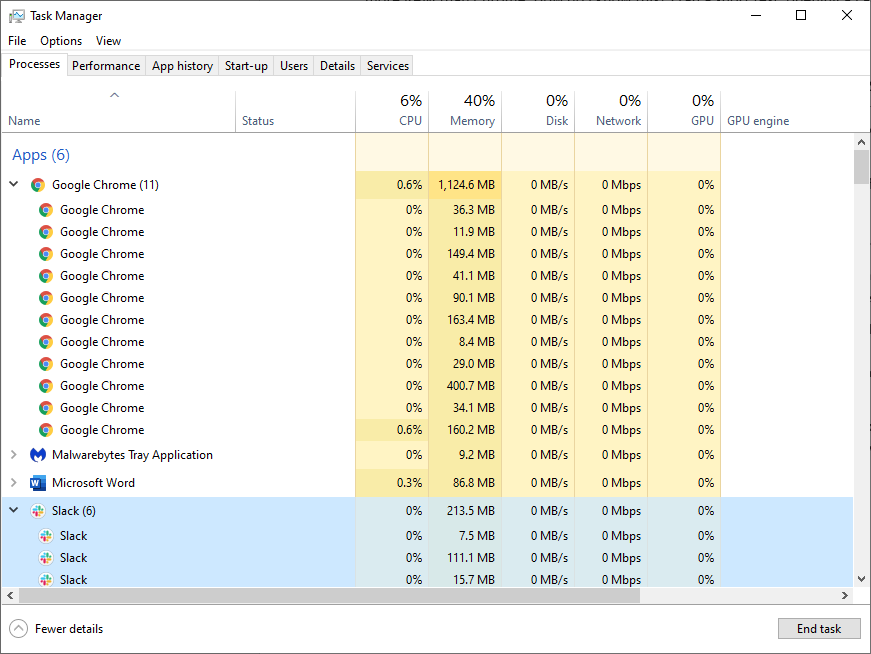
Chrome, Firefox, Opera und Microsoft Edge speichern alle Registerkarten, Plugins und Erweiterungen in einem anderen RAM-Prozess. Dieser Prozess wird als Isolation bezeichnet und verhindert, dass ein Prozess in einen anderen schreibt.
Wenn Sie Ihren Task-Manager oder Aktivitätsmonitor öffnen, zeigt Google Chrome daher mehrere Einträge an. Wenn Sie genau hinschauen, können Sie feststellen, dass jeder Prozess nur wenig RAM benötigt, die Last jedoch sehr hoch ist, wenn Sie sie addieren.
Wie verwaltet Google Chrome RAM?
Browser wie Chrome verwalten den Arbeitsspeicher auf diese Weise, um eine bessere Stabilität und schnellere Geschwindigkeiten zu bieten. Aber Chrome verwendet immer noch viel RAM. Zumindest scheint es in vielen Fällen mehr RAM als andere Browser zu verwenden. Hier ist eine kurze Erklärung, wie Chrome mit RAM umgeht.
Der Hauptgrund für die separate Ausführung jedes Prozesses ist die Stabilität. Wenn Sie jeden Prozess einzeln ausführen, bleibt der gesamte Browser bei einem Absturz stabil. Manchmal schlägt ein Plugin oder eine Erweiterung fehl und Sie müssen die Registerkarte aktualisieren. Wenn alle Registerkarten und Erweiterungen im selben Prozess ausgeführt wurden, müssen Sie möglicherweise den gesamten Browser anstelle einer einzelnen Registerkarte neu starten.
Der Nachteil ist, dass einige Prozesse, die Browser mit einem Prozess zwischen Registerkarten gemeinsam nutzen können, für jede Registerkarte in Chrome repliziert werden müssen. Die Aufteilung in mehrere Prozesse bietet ebenfalls Sicherheitsvorteile, ähnlich wie Sandboxing oder die Verwendung einer virtuellen Maschine.
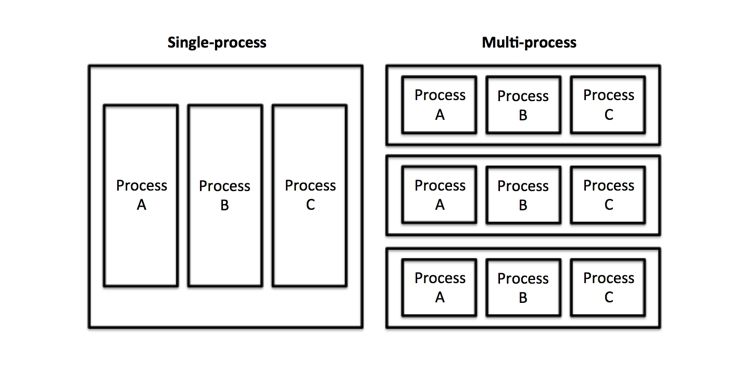
Wenn beispielsweise ein JavaScript-Angriff auf einer Registerkarte stattfindet, gibt es keine Möglichkeit, in Chrome auf eine andere Registerkarte zu wechseln, während dies in einem Browser mit nur einem Prozess durchaus möglich ist.
Plugins und Erweiterungen erhöhen die RAM-Auslastung in Chrome. Für jedes Plugin oder jede Erweiterung, die Sie zu Google Chrome hinzufügen, sind Ressourcen erforderlich. Je mehr Erweiterungen Sie installiert haben, desto mehr RAM muss Chrome ausführen.
Pre-Rendering ist ein bemerkenswertes Beispiel. Durch das Pre-Rendering kann Chrome eine Webseite laden, von der vorhergesagt wird, dass Sie als Nächstes fortfahren (dies ist möglicherweise das Top-Suchergebnis von Google oder der Link "Nächste Seite" auf einer Nachrichtenseite). Der Pre-Rendering-Prozess erfordert Ressourcen und benötigt daher mehr RAM. Es beschleunigt aber auch das Surferlebnis, insbesondere bei häufig besuchten Websites.
Die Kehrseite ist, dass bei einem Fehler beim Pre-Rendering-Prozess mehr RAM verwendet werden kann als erwartet, wodurch andere Bereiche Ihres Computers verlangsamt werden oder die Browser-Registerkarte nicht mehr reagiert.
Verwendung von Chrome RAM auf Geräten mit eingeschränkter Hardware
Chrome hat einige Antworten für die RAM-Verwendung auf Geräten mit geringem Stromverbrauch oder Geräten mit begrenzter Hardware. Die allgemeine Regel lautet, dass Chrome, wenn es auf leistungsfähiger Hardware ausgeführt wird, mit dem zuvor erläuterten Prozessmodell arbeitet.
Wenn Chrome auf einem Gerät mit weniger Ressourcen ausgeführt wird, wird Chrome in einzelnen Prozessen konsolidiert, um den gesamten Speicherbedarf zu verringern. Die Verwendung eines einzelnen Prozesses ermöglicht eine Reduzierung der Ressourcen, birgt jedoch das Risiko einer Instabilität des Browsers.
Chrome weiß auch, wie viel Speicher es verwendet. Es frisst nicht sinnlos jedes bisschen RAM, das es finden kann. Chrome begrenzt die Anzahl der Prozesse, die je nach Systemhardware gestartet werden können. Es ist ein internes Limit, aber wenn es erreicht ist, wechselt Chrome in einem einzigen Prozess zum Ausführen von Registerkarten von derselben Site.
Updates Versuch, Chrome daran zu hindern, Speicherplatz zu beanspruchen
Ende 2020 kündigten Google Chrome-Entwickler an, eine RAM-sparende Funktion namens "PartitionAlloc Fast Malloc" einzuführen. PartitionAlloc sollte jeden einzelnen Prozess stoppen, der mehr als 10 Prozent des gesamten Systemspeichers beansprucht, ohne sich zu sehr mit den technischen Details der Funktion zu befassen.
Die Verbesserung erfolgt, nachdem Microsoft es geschafft hat, die RAM-Nutzung im Chromium-basierten Edge-Browser mithilfe von "Segment Heap" zu reduzieren. Diese weitere Verbesserung dient der Reduzierung der Speichernutzung des Browsers.
Ist die RAM-Nutzung von Google Chrome ein Problem?
Wie viel RAM benötigt Chrome? Gibt es ein RAM-Limit, das Chrome verwendet, bevor es zu einem Problem wird? Die Antwort liegt bei Ihrer Systemhardware.
Nur weil Chrome viel RAM verwendet, bedeutet dies nicht, dass dies notwendigerweise ein Problem verursacht. Wenn Ihr System nicht über den verfügbaren RAM verfügt, nützt es Ihnen nichts. Ihr Computer verwendet nur RAM, um schnell auf Daten zuzugreifen und die Verarbeitung zu beschleunigen. Wenn Sie Ihren Arbeitsspeicher so übersichtlich wie möglich halten, können Sie die Leistung Ihres Computers nicht nutzen.
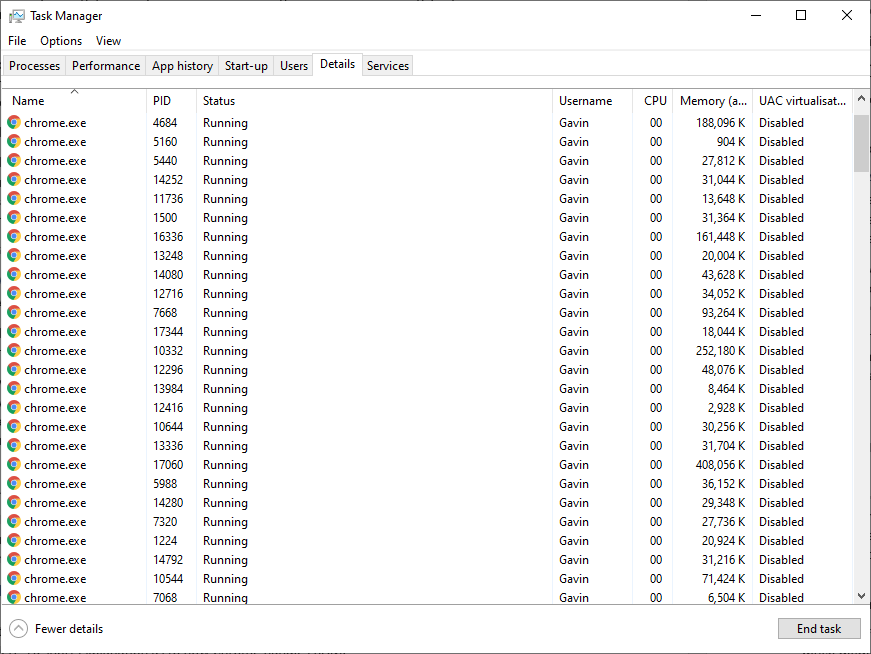
Genau wie auf einem Smartphone kann das Löschen Ihrer laufenden Prozesse und des Arbeitsspeichers auf lange Sicht zu einer Verlangsamung führen. Deshalb sind RAM-Reiniger und Booster schlecht für Ihr Smartphone .
Chrome verwendet zu viel Speicher
Wenn Chrome jedoch zu viel Speicher verwendet, kann dies zu einem Problem werden. Wenn Chrome zu viel Speicher verwendet, wird die für andere Programme verfügbare Menge begrenzt. Chrome könnte sogar Schwierigkeiten haben, die wichtigen Informationen aus Ihrem Browser für den schnellen Zugriff verfügbar zu halten, wodurch die Verwendung des Arbeitsspeichers zunächst zunichte gemacht wird.
Wenn es darauf ankommt, ist die RAM-Nutzung von Chrome nur dann ein Problem, wenn sie Ihren Computer verlangsamt, sei es Ihr Browser oder Ihr gesamtes System. Wenn Sie sehen, dass Chrome viel Speicher belegt, aber keine negativen Auswirkungen auf die Leistung haben, sollten Sie sich keine Sorgen machen.
Zum Beispiel habe ich manchmal 50 oder mehr Chrome-Registerkarten geöffnet, die 2,5 GB RAM oder mehr verwenden. Es klingt nach einer riesigen Menge, aber mein System verfügt über 16 GB RAM, sodass dies kein Problem darstellt. Versuchen Sie dasselbe auf einem Laptop mit 4 GB RAM, und Sie werden eine schlechte Zeit haben.
Wenn die Speichernutzung von Chrome die Dinge verlangsamt, ist es Zeit, Maßnahmen zu ergreifen .
So verwenden Sie Chrome mit weniger RAM
Es gibt verschiedene Möglichkeiten, wie Sie das Surfen beschleunigen und den von Chrome verwendeten RAM-Speicher reduzieren können. Das wichtigste Tool, das Ihnen zur Verfügung steht, ist der Chrome Task Manager .
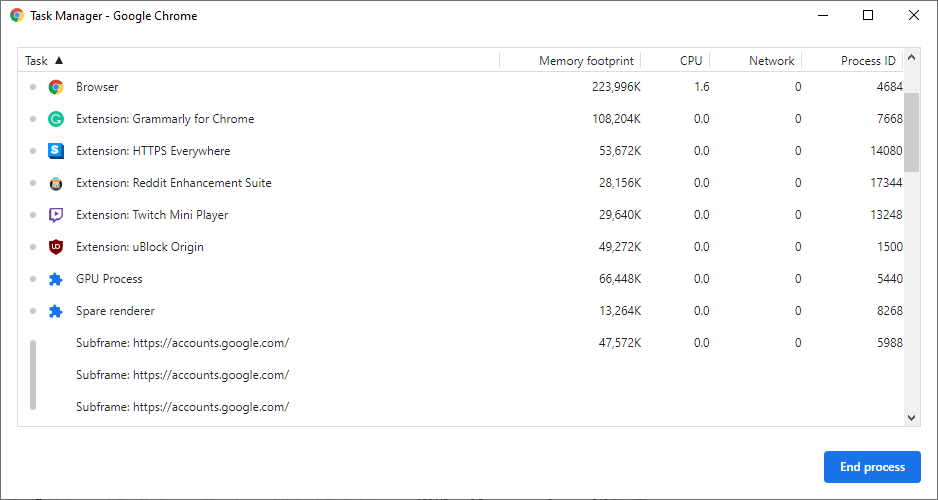
Ähnlich wie im Windows Task-Manager zeigt der Chrome Task-Manager die Leistung und den Verbrauch der einzelnen Registerkarten und Erweiterungen im Browser an. Mit dem Chrome Task Manager können Sie herausfinden, was am meisten Speicher belegt, und diese dann schließen, um Speicherplatz freizugeben.
Drücken Sie in Windows einfach Umschalt + Esc, um auf den Task-Manager zuzugreifen. Auf einem Mac müssen Sie ihn über das Fenstermenü öffnen. Wählen Sie den Prozess aus und klicken Sie auf Prozess beenden .
Achten Sie auf Registerkarten und Erweiterungen, deren Größe zugenommen hat . Manchmal kann ein einzelner Chrome-Tab aufgrund eines Fehlers oder einer schlechten Konfiguration viel Speicherplatz beanspruchen. Manchmal führt ein Chrome-Speicherverlust dazu, dass Ihr Browser (oder sogar Ihr gesamtes System) einfriert.
Sobald Sie die ressourcenintensiven Prozesse beendet haben, können Sie noch einige andere Maßnahmen ergreifen , um häufige Chrome-Abstürze zu beheben .
Verwalten Sie Plugins und Erweiterungen, um Chrome-Speicher zu sparen
Sie können Erweiterungen deaktivieren, die viel Strom verbrauchen. Alternativ können Sie festlegen, dass sie nur aktiviert werden, wenn Sie eine bestimmte Site verwenden.
Klicken Sie mit der rechten Maustaste auf die Erweiterung und wählen Sie Erweiterungen verwalten. Ändern Sie die Option "Diese Erweiterung darf alle Ihre Daten auf von Ihnen besuchten Websites lesen und ändern" in " Auf Klick" oder " Auf bestimmten Websites" .
Wenn Sie viele Erweiterungen haben, die Sie für verschiedene Zwecke verwenden, sollten Sie einen schnellen Erweiterungsmanager installieren. SimpleExtManager fügt neben Ihrer Erweiterungsleiste ein kleines Dropdown-Feld hinzu. Dann ist es ein Klick ein und aus für alle Erweiterungen.
Installieren Sie Chrome Tab Management Extensions, um die Speichernutzung zu reduzieren
Das Installieren weiterer Erweiterungen zum Verwalten von Chrome-RAM-Nutzungsproblemen klingt nicht intuitiv, insbesondere nach all den Problemen, über die Sie gerade gelesen haben.
Einige Erweiterungen wurden speziell für die RAM-Verwaltung entwickelt, damit Sie anpassen können, wie Chrome nicht mehr verwendete Registerkarten verarbeitet und verwirft.
Mit The Great Suspender können Sie beispielsweise Prozesse auf allen bis auf eine Registerkarte anhalten und so sofort den Speicherbedarf von Chrome reduzieren. Der Great Suspender bietet auch eine Reihe weiterer Optionen, einschließlich der praktischen Schaltfläche "Alle Registerkarten aufheben", wenn Sie alles erneut aktivieren möchten.

Eine weitere Option ist The Great Discarder , mit der Sie die Häufigkeit anpassen können, mit der Chrome nicht verwendete Registerkarten verwirft. Chrome verwirft Registerkarten, wenn sie nicht zum Speichern von Speicher verwendet werden. Mit The Great Discarder können Sie die Zeitdauer ändern, Registerkarten angeben, die nicht verworfen werden sollen, und so weiter.
Verwendet Google Chrome zu viel Speicher?
Chrome ist weltweit der dominierende Browser. Alternative Browser wie Firefox und Opera können eine ähnliche Speichermenge wie Chrome verwenden, sodass ein Wechsel nicht immer die beste Option ist.
Es gibt auch andere Probleme. Zum Beispiel verwendete YouTube eine veraltete Bibliothek, mit der der Dienst in Firefox und Opera bis zu fünfmal langsamer ausgeführt wurde, wobei erheblich mehr Ressourcen als erforderlich verwendet wurden. Dieses spezielle Problem wurde jetzt behoben, bietet jedoch ein Beispiel dafür, wie der Marktführer und Eigentümer wichtiger Onlinedienste die Ressourcennutzung auf dem gesamten Markt beeinflussen kann.
Wenn Sie mit Chrome weitermachen möchten, tun Sie dies. Es ist ein sicherer, schneller Browser mit Tausenden von hervorragenden Erweiterungen, der aktiv versucht, die Speichernutzung zu reduzieren.
